
Vuoi estrarre le informazioni sul film direttamente da IMDb? Questa guida ti mostrerà come migliorare le inserzioni di contenuti integrando IMDb in Kodi.
Kodi è uno dei pacchetti di media center più popolari disponibili. Può essere facilmente installato o utilizzato su una vasta gamma di piattaforme, inclusi tutti i dispositivi Amazon Fire TV, Apple TV e Roku. Meglio ancora, c’è poca differenza tra le diverse versioni. Se un componente aggiuntivo funziona su desktop, probabilmente funzionerà anche su dispositivi mobili.
Gli utenti possono installare plugin noti come componenti aggiuntivi per aumentare le dimensioni della propria libreria multimediale. Tuttavia, le informazioni disponibili su ciascun titolo sono generalmente molto limitate. Raschiando i dati dei film dall’Internet Movie Database (IMDb), puoi scoprire molto di più su ciascun titolo prima di guardarlo. Questo articolo spiega come utilizzare IMDb per migliorare la tua esperienza con Kodi.
Avvertenza: Kodi deve essere utilizzato solo per i contenuti a cui hai il diritto legale di accesso. Né la Fondazione Kodi né Comparitech sostengono l’uso di Kodi per la pirateria.
Perché dovresti sempre usare una VPN con Kodi
Alcune persone si connettono a reti private virtuali (VPN) per nascondere lo streaming non autorizzato dal proprio provider di servizi Internet (ISP). Nonostante ciò, in realtà ci sono molti modi in cui una VPN può beneficiare la maggior parte delle persone, anche quelle che provengono solo da fonti ufficiali.
Le VPN funzionano crittografando il traffico di rete, tenendolo nascosto a qualsiasi osservatore di terze parti. Questo ti protegge sia dagli attacchi Man-in-the-Middle che dal tuo ISP, che potrebbero cercare di vendere le tue abitudini di navigazione. Questa crittografia impedisce anche al tuo ISP di utilizzare le tue attività come giustificazione per limitare la tua connessione.
Ogni provider VPN è diverso, tuttavia. Alcuni rallentano la connessione fino a una scansione, mentre altri tengono traccia di tutto ciò che fai. Per questi motivi, la scelta del fornitore giusto è fondamentale.
Consigliamo IPVanish. Offre connessioni coerenti ai server in oltre 50 paesi e ha un impatto minimo sulla velocità della rete. Inoltre, è una delle VPN più portatili e può essere facilmente installata su Android e iOS. È anche l’unica grande VPN inclusa nell’app store Amazon Firestick.
OFFERTA LETTORE: risparmia il 60% sui piani IPVanish qui.
Che cos’è IMDb e come può migliorare Kodi?
IMDb è una delle più grandi raccolte di informazioni su Internet relative a film, programmi TV e videogiochi. Attualmente detiene dettagli su quasi 5.000.000 di titoli e oltre 8.000.000 di attori, attrici e membri dell’equipaggio. Quindi, come possono essere usati questi dati per migliorare la tua esperienza con Kodi?
Quando selezioni un film o un programma TV in Kodi, utilizza un raschietto Python per trovare informazioni pertinenti. Di solito, vedrai solo i dettagli di base: il nome del film e possibilmente l’anno in cui è stato rilasciato. Tuttavia, utilizzando un raschietto diverso, è possibile trovare informazioni molto più dettagliate per ogni data produzione.
Come integrare IMDb in Kodi
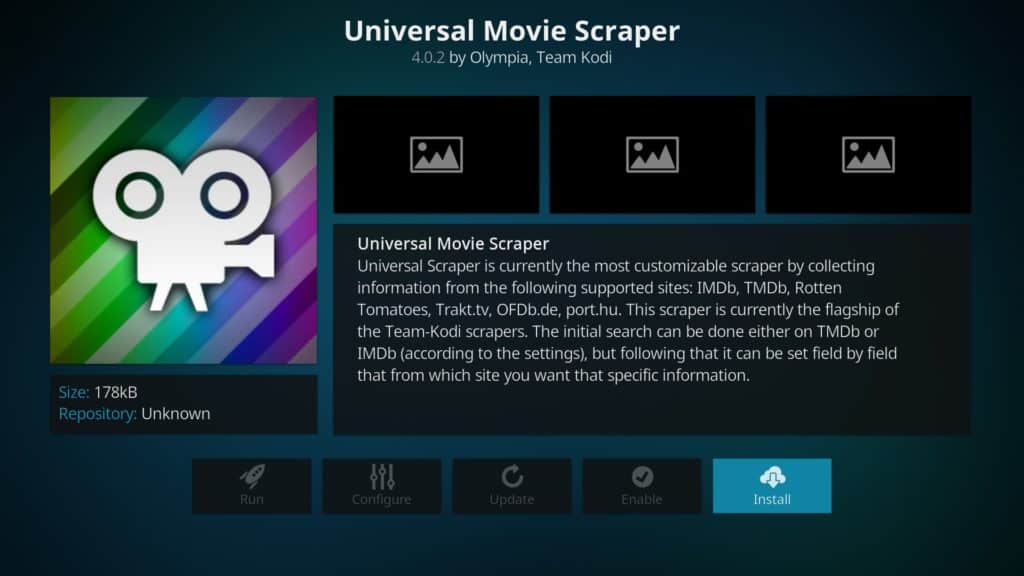
Cominciamo cambiando il raschietto predefinito in uno che estrae informazioni da IMDb. È importante notare che ciò influirà solo sui contenuti archiviati localmente. La maggior parte dei componenti aggiuntivi che ti consentono di cambiare il raschietto utilizzato forniscono flussi senza licenza, quindi diffidare di questi. Ricorda che le fonti ufficiali forniranno quasi sempre le informazioni più accurate per i loro contenuti.
Installazione di Universal Movie Scraper
Innanzitutto, fai clic su video scheda sul lato sinistro della pagina principale di Kodi. Quindi, fare clic su File opzione. Dovresti vedere un elenco di tutti i file video nella tua libreria Kodi. Fare clic con il tasto destro del mouse (premere a lungo sui dispositivi touchscreen) ogni file o cartella e selezionare Modifica fonte. (Dovrai anche premere a lungo sul telecomando se stai utilizzando un dispositivo Amazon Fire TV aggiornato.)
Ti verrà data la possibilità di rinominare la fonte o cambiare la sua posizione, ma per ora basta fare clic su ok pulsante in basso. Nella pagina seguente, fare clic su Scegli il fornitore di informazioni opzione, quindi fare clic su Prendi di più… pulsante a destra. Ci sono molti raschiatori tra cui scegliere, ma viene chiamato quello da installare Raschietto universale per film.
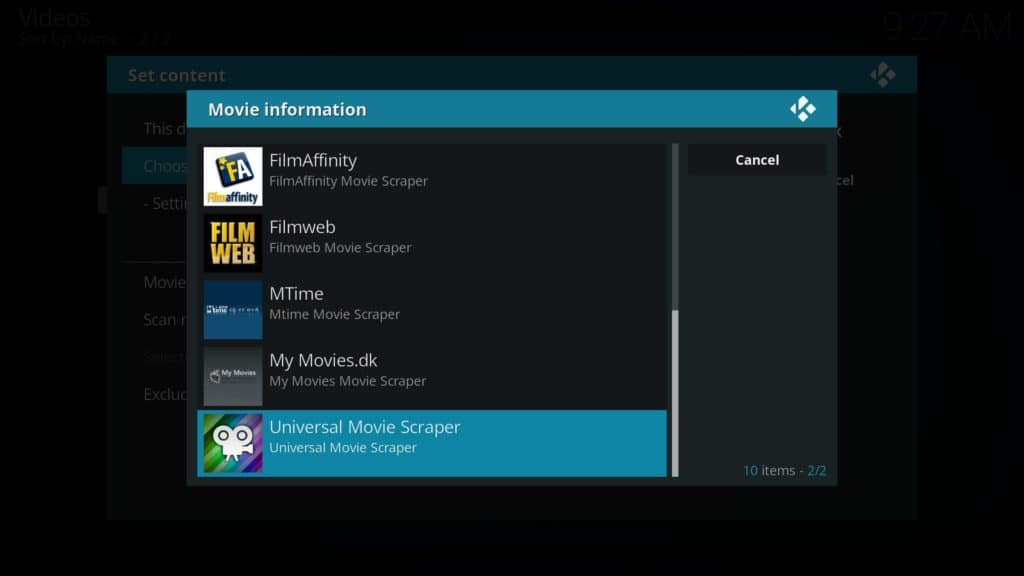
Questa ricerca su IMDb per impostazione predefinita e esamina anche altri siti se il titolo scelto non è elencato su IMDb. Puoi scegliere di installare il IMDb + RT raschietto invece se desideri vedere le valutazioni di Rotten Tomatoes, ma questo è del tutto facoltativo.
Dopo aver installato il raschietto corretto, fai semplicemente clic su ok pulsante sulla destra per tornare al tuo elenco di video. Al termine dell’aggiornamento della libreria, puoi verificare se il raschietto funziona facendo clic su un titolo qualsiasi e controllando le informazioni rispetto alla sua inserzione su IMDb.
Configurazione di Universal Movie Scraper
Ci sono un paio di piccole modifiche che devono essere apportate a Universal Movie Scraper prima che abbiamo finito. Inizia facendo clic su Add-on scheda sulla pagina principale di Kodi. Quindi, fai clic su Scarica. Nella pagina seguente, selezionare il Fornitori di informazioni opzione. Infine, fai clic su Informazioni sul film, Raschietto universale per film nell’elenco che appare, quindi Configurazione.
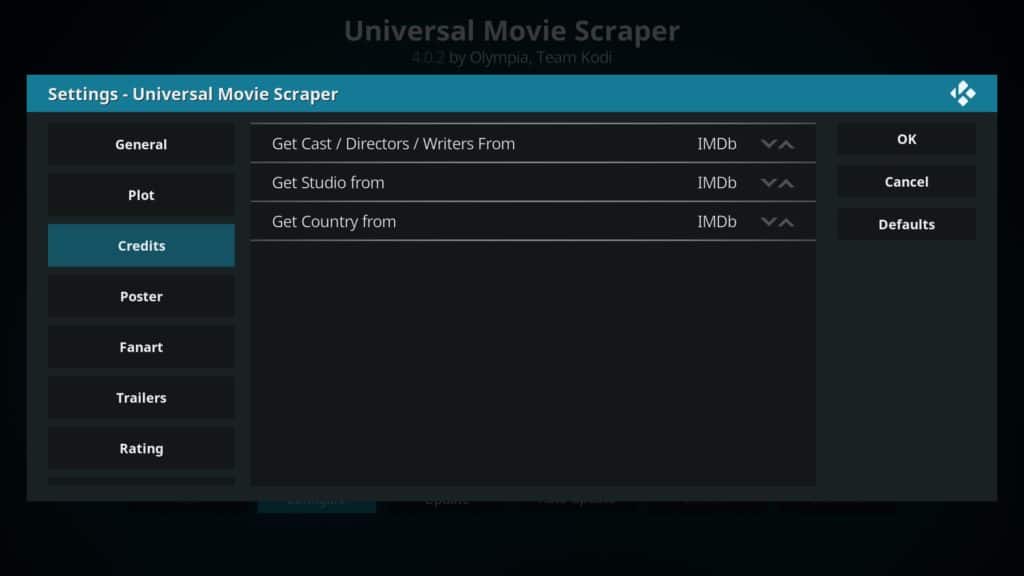
Seleziona il Titoli di coda scheda, quindi fai clic sulle frecce accanto Ottieni Studio da fino a quando non è impostato su IMDb. Quindi, scorri verso il basso su Fan art scheda e fare clic Abilita fanart da themoviedb.org. L’opzione superiore dovrebbe già essere disabilitata, ma in caso contrario, fai clic anche su quella. Questo ti assicurerà di vedere solo immagini ufficiali del film invece di fanart che potrebbero potenzialmente rovinare il finale.
Se vivi al di fuori degli Stati Uniti, dovrai modificare le impostazioni per visualizzare le classificazioni della certificazione del tuo Paese. Sotto il Valutazione scheda, fare clic Paese di certificazione preferito e scegli la tua posizione dall’elenco che appare. Al termine, fai clic su ok pulsante.
Conclusione
Kodi offre molte possibilità di personalizzazione, ma molte persone si concentrano esclusivamente sui diversi componenti aggiuntivi che possono essere installati. Tuttavia, spendendo solo un po ‘di tempo in più, puoi usare Kodi per eseguire il backup della cronologia degli orologi online, trovare automaticamente i sottotitoli per tutto ciò che stai guardando e molto altro.
Nuovo su Kodi? Abbiamo guide dettagliate per l’installazione della tua prima VPN, la visione di film su Kodi e la risoluzione dei problemi più comuni di Kodi, incluso il buffering di Kodi. Abbiamo anche articoli che coprono i migliori componenti aggiuntivi per lo sport (incluso SuperBowl), streaming TV in diretta e anime nel caso in cui tu stia cercando qualcosa di specifico.
niversal Movie Scraper e configurazione di IMDb in Kodi è un processo abbastanza semplice. Prima di tutto, devi installare Universal Movie Scraper, che è un componente aggiuntivo di Kodi. Una volta installato, puoi configurarlo per utilizzare IMDb come fonte di informazioni sui film. Ciò ti consentirà di accedere a informazioni dettagliate sui film, come la trama, il cast, le recensioni e molto altro ancora. Inoltre, puoi utilizzare questa funzione per creare una libreria multimediale personalizzata con informazioni dettagliate sui tuoi film preferiti. Tuttavia, è importante ricordare che Kodi deve essere utilizzato solo per i contenuti a cui hai il diritto legale di accesso. In conclusione, integrare IMDb in Kodi è un modo semplice e efficace per migliorare la tua esperienza di visione dei film.